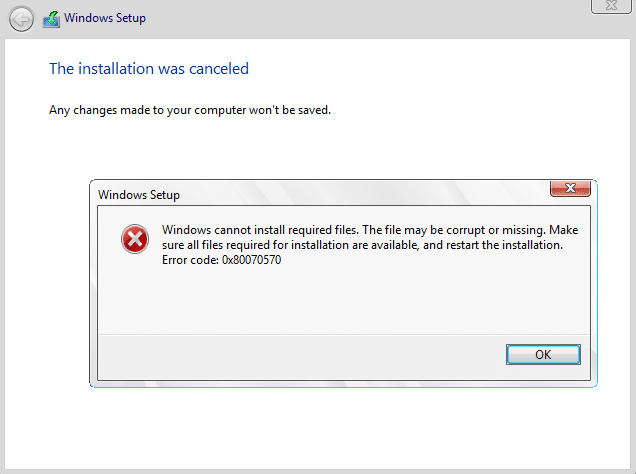Fix Windows kann erforderliche Dateien nicht installieren 0x80070570: Wenn Sie sich mitten im Update oder Upgrade befinden, erhalten Sie möglicherweise den Fehlercode 0x80070570 und die Installation wird aufgrund dieses Fehlers nicht fortgesetzt. Die Informationen zusammen mit dem Fehler besagen, dass das Installationsprogramm bestimmte Dateien nicht finden kann, die es verhindern, das Update oder Upgrade fortzusetzen. Dies sind die Informationen zusammen mit der Fehlermeldung:
Windows kann erforderliche Dateien nicht installieren. Die Datei ist möglicherweise beschädigt oder fehlt. Stellen Sie sicher, dass alle für die Installation erforderlichen Dateien verfügbar sind und starten Sie die Installation erneut. Fehlercode: 0x80070570.
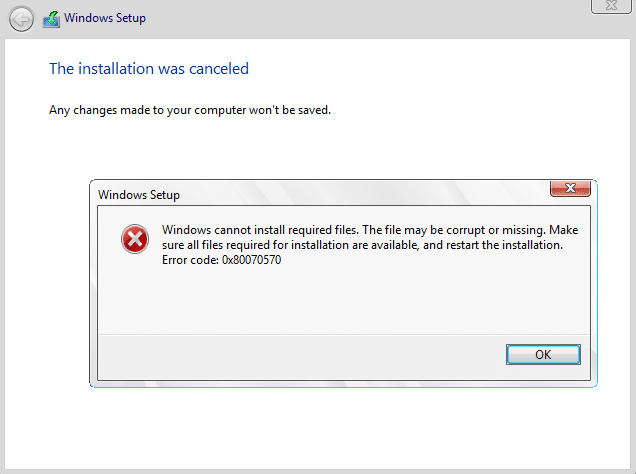
Inhalt
Was verursacht den Fehler Windows kann erforderliche Dateien nicht installieren 0x80070570?
Es gibt keinen bestimmten Grund, warum dieser Fehler auftritt, aber wir werden versuchen, so viele Gründe wie möglich aufzulisten, die zu diesem Fehler führen:
- Berechtigungsprobleme
- Beschädigte Registrierung
- Beschädigte Systemdateien
- Beschädigte oder fehlerhafte Festplatte
- Viren oder Malware
- Beschädigte oder fehlerhafte Sektoren im RAM
Manchmal wird der Fehlercode 0x80070570 auch dadurch verursacht, dass die integrierten SATA-Treiber während der Windows-Installation/-Aktualisierung nicht erkannt werden. Wie auch immer, ohne weitere Zeit zu verschwenden, lassen Sie uns sehen, wie Sie mit den unten aufgeführten Schritten zur Fehlerbehebung tatsächlich Windows können erforderliche Dateien 0x80070570 nicht installieren können.
Fix Windows kann erforderliche Dateien nicht installieren 0x80070570
Bevor Sie eine der unten aufgeführten Methoden ausprobieren, versuchen Sie zunächst, den Installationsvorgang erneut zu starten, und prüfen Sie, ob Sie Windows problemlos installieren/aktualisieren können.
Methode 1: BIOS aktualisieren
Wenn Sie zu Ihrem vorherigen Build zurückkehren und sich bei Windows anmelden können, versuchen Sie, das BIOS zu aktualisieren.
Die Durchführung der BIOS-Aktualisierung ist eine kritische Aufgabe und wenn etwas schief geht, kann dies Ihr System ernsthaft beschädigen. Daher wird eine fachkundige Überwachung empfohlen.
1. Der erste Schritt besteht darin, Ihre BIOS-Version zu identifizieren. Drücken Sie dazu die Windows-Taste + R, geben Sie dann " msinfo32 " (ohne Anführungszeichen) ein und drücken Sie die Eingabetaste, um die Systeminformationen zu öffnen.

2.Sobald sich das Fenster Systeminformationen öffnet, suchen Sie nach BIOS-Version/ -Datum und notieren Sie den Hersteller und die BIOS-Version.

3. Als nächstes gehen Sie auf die Website Ihres Herstellers, zB in meinem Fall ist es Dell, also gehe ich zur Dell-Website und gebe dann die Seriennummer meines Computers ein oder klicke auf die Option zur automatischen Erkennung.
4. Nun klicke ich in der angezeigten Treiberliste auf BIOS und lade das empfohlene Update herunter.
Hinweis: Schalten Sie Ihren Computer nicht aus und trennen Sie ihn nicht von der Stromquelle, während Sie das BIOS aktualisieren, da Sie sonst Ihren Computer beschädigen könnten. Während des Updates wird Ihr Computer neu gestartet und Sie sehen kurz einen schwarzen Bildschirm.
5.Sobald die Datei heruntergeladen wurde, doppelklicken Sie einfach auf die Exe-Datei, um sie auszuführen.
6.Schließlich haben Sie Ihr BIOS aktualisiert und dies kann auch Fix Windows kann erforderliche Dateien nicht installieren 0x80070570.
Methode 2: Ändern Sie den SATA-Betrieb in AHCI
1.Booten Sie in das BIOS (drücken Sie bei Dell die Entf- oder F2-Taste, während der Dell Begrüßungsbildschirm angezeigt wird, andere Computer verwenden möglicherweise eine andere Taste).

2.Gehen Sie zu Laufwerke > SATA-Betrieb . (wird bei einem Nicht-Dell anders sein)
3.Ändern Sie die SATA-Konfiguration in AHCI.

4.Drücken Sie die Escape-Taste, wählen Sie Speichern / Beenden.
5. Fahren Sie Ihren PC herunter und trennen Sie alle USB-Geräte, bevor Sie eine Neuinstallation versuchen.
6.Wenn der Fehler nicht erneut behoben wird, ändern Sie die SATA-Vorgänge auf die Standardeinstellungen und starten Sie neu.
Methode 3: Überprüfen Sie, ob das Installationsmedium beschädigt ist
Manchmal kann der Fehler auch dadurch verursacht werden, dass das Installationsmedium beschädigt sein könnte und um sicherzustellen, dass dies hier nicht der Fall ist, müssen Sie die Windows-ISO erneut von der Microsoft-Website herunterladen und eine bootfähige Installations-DVD erstellen oder einen USB-Stick verwenden .
Methode 4: Führen Sie System File Checker (SFC) und Check Disk (CHKDSK) aus
1. Drücken Sie die Windows-Taste + X und klicken Sie dann auf Eingabeaufforderung (Admin).

2. Geben Sie nun Folgendes in das cmd ein und drücken Sie die Eingabetaste:
Sfc /scannow sfc /scannow /offbootdir=c:\ /offwindir=c:\windows (Wenn oben fehlschlägt, versuchen Sie es mit diesem)

3.Warten Sie, bis der obige Vorgang abgeschlossen ist, und starten Sie Ihren PC neu.
4.Führen Sie als nächstes CHKDSK von hier aus Fix File System Errors with Check Disk Utility (CHKDSK) .
5.Lassen Sie den obigen Vorgang abschließen und starten Sie Ihren PC erneut, um die Änderungen zu speichern.
Methode 5: Führen Sie MemTest86+ . aus
Hinweis: Bevor Sie beginnen, stellen Sie sicher, dass Sie Zugriff auf einen anderen PC haben, da Sie Memtest86+ herunterladen und auf die Disc oder das USB-Flash-Laufwerk brennen müssen.
1.Schließen Sie ein USB-Flash-Laufwerk an Ihr System an.
2. Laden Sie das Windows Memtest86 Auto-Installationsprogramm für USB-Schlüssel herunter und installieren Sie es .
3.Klicken Sie mit der rechten Maustaste auf die soeben heruntergeladene Bilddatei und wählen Sie die Option „ Hier extrahieren “.
4. Öffnen Sie nach dem Entpacken den Ordner und führen Sie das Memtest86+ USB-Installationsprogramm aus .
5.Wählen Sie Ihr angeschlossenes USB-Laufwerk aus, um die MemTest86-Software zu brennen (dadurch wird Ihr USB-Laufwerk formatiert).

6.Sobald der obige Vorgang abgeschlossen ist, schließen Sie den USB an den PC an, der die Fehlermeldung Windows Cannot Install Required Files 0x80070570 anzeigt.
7. Starten Sie Ihren PC neu und stellen Sie sicher, dass Booten vom USB-Flash-Laufwerk ausgewählt ist.
8.Memtest86 beginnt mit dem Testen auf Speicherbeschädigungen in Ihrem System.

9.Wenn Sie alle Tests bestanden haben, können Sie sicher sein, dass Ihr Gedächtnis richtig funktioniert.
10. Wenn einige der Schritte nicht erfolgreich waren dann Memtest86 Speicherfehler finden, was bedeutet , dass Ihr wegen der schlechten / Speicher beschädigt ist „Windows kann nicht Benötigte Dateien 0x80070570 Install“.
11.Um zu beheben, dass Windows erforderliche Dateien nicht installieren kann 0x80070570 , müssen Sie Ihren RAM ersetzen, wenn fehlerhafte Speichersektoren gefunden werden.
Methode 6: Verwenden der Microsoft Management Console
1. Öffnen Sie die Eingabeaufforderung mit dem Windows-Installationsmedium oder der Wiederherstellungs-CD.
2. Geben Sie den folgenden Befehl in cmd ein und drücken Sie die Eingabetaste: mmc
3.Dadurch wird die Microsoft Management Console geöffnet. Klicken Sie dann im Menü auf Datei und wählen Sie Snap-In hinzufügen /entfernen.

4. Wählen Sie im linken Bereich (Snap-In) Computerverwaltung aus und klicken Sie dann auf Hinzufügen.

5.Wählen Sie im nächsten Bildschirm Lokaler Computer aus und klicken Sie auf Fertig stellen gefolgt von OK.

6. Erweitern Sie die Computerverwaltung und doppelklicken Sie auf die Ordner, um zu navigieren:
Systemtools > Lokale Benutzer und Gruppen > Benutzer

7. Doppelklicken Sie nun im rechten Fenster auf Administrator.
8. Deaktivieren Sie das Kontrollkästchen Konto ist deaktiviert und wählen Sie OK .

9. Klicken Sie mit der rechten Maustaste auf Administrator und wählen Sie Kennwort festlegen.
10.Starten Sie Ihren PC neu und dies sollte das Problem beheben.
Für Benutzer der Windows Home Edition können Sie die obigen Schritte nicht ausführen. Öffnen Sie stattdessen die Eingabeaufforderung, geben Sie den folgenden Befehl ein und drücken Sie die Eingabetaste:
Netzbenutzeradministrator /aktiv:ja
Netzbenutzer-Administratorkennwort /active:yes

Hinweis: Ersetzen Sie das Kennwort im obigen Schritt, um Ihr eigenes Kennwort für dieses Administratorkonto festzulegen.
Für dich empfohlen:
Das war's, Sie haben den Fehler Windows Cannot Install Required Files 0x80070570 erfolgreich behoben, aber wenn Sie noch Fragen zu diesem Handbuch haben, können Sie diese gerne im Kommentarbereich stellen.